Перепрошивка навигатора: 403 — Доступ запрещён – Прошивка навигаторов | InDevices.ru — новейшие разработки в области устройств
Как прошить GPS навигатор Prology | Прошивка навигаторов | InDevices.ru
Сегодня нам в руки попался gps навигатор от компании Prology, именно его мы и будем перепрошивать и обновлять. Итак давайте приступим к делу.
Содержание
С чего начать?
Первым делом подключите навигатор prology к компьютеру либо ноутбуку и откройте память устройства. Это можно сделать по пути Мой компьютер -> Съемный диск (буква диска). Там найдите файлик лицензии, который будет подписан как «RegistrationKey», или что-то в этом роде, но слово «key» в нем будет обязательно. Скопируйте его на компьютер вместе с папкой «Navitel» и «Navitel Content».
Скачиваем прошивку
Оговорюсь сразу, прошиваем мы навигатор с программой Навител ввиду ее огромной популярности, ведь более чем на 90% gps навигаторов prology установлена именно она.
Перейдите на сайт: Navitel.ru и зарегистрируйтесь, если вы еще этого не сделали. В личном кабинете зайдите в «Мои устройства» и придумайте название вашему устройству и введите лицензионный ключ. Найти его можно ранее сохраненном файлике на компьютер или в самом навигаторе. Для этого нужно зайти в навигатор, выбрать пункт меню «о программе» или «об устройстве». Там будет указан ваш ключ лицензии.

После подтверждения информации вы можете зайти в раздел программного обеспечения для своего устройства и скачать самую последнюю прошивку.
Обратите внимание, есть много одинаковых моделей навигаторов prology, которые произведены как улучшенная версия предыдущего gps навигатора и имеют добавочную букву или символ в названии. Внимательно присмотритесь к этой мелочи, иначе прошивка может пройти неудачно.
Установка прошивки
Скачанный архив с прошивкой разархивируем и копируем в корень навигатора. Т.е. просто перетаскиваем папку на навигатор. Если все верно, вам предлагает заменить старую папку «Navitel» на новую. Подтверждайте замену и подождите пока данные будут скопированы.
Вот и все. Если произошел какой-то сбой, вы всегда сможете вернуть старую прошивку, для этого достаточно скопировать на навигатор ранее сохраненные файлы.
Чтобы заменить старые карты навитела на новые, скачайте их в самом низу страницы, где находятся прошивки и по пути: NavitelContent -> Maps удалите старые карты и скопируйте новые.
В последнее время стали популярны сувениры с логотипом.
Как прошить GPS навигатор Pioneer + прошивка | Прошивка навигаторов | InDevices.ru
 Компания Пионер занимается производством GPS навигаторов уже долгие годы и очень хорошо укрепилась на рынке. Оно и не удивительно. Сколько раз не приходилось сталкиваться с ними, ни разу не было проблем ни с прошивкой, ни с работой навигатора, помимо тех случаев, когда не хватало памяти. Нехватка памяти – самая распространенная проблема на старых навигаторах, и это касается не только Pioneer.
Компания Пионер занимается производством GPS навигаторов уже долгие годы и очень хорошо укрепилась на рынке. Оно и не удивительно. Сколько раз не приходилось сталкиваться с ними, ни разу не было проблем ни с прошивкой, ни с работой навигатора, помимо тех случаев, когда не хватало памяти. Нехватка памяти – самая распространенная проблема на старых навигаторах, и это касается не только Pioneer.
Подготовка к прошивке:
Первым делом нужно зайти на сайт Навитела и зарегистрировать ваше устройство. После нажатия на кнопку регистрации заполните все поля, подтвердите регистрацию и авторизуйтесь на сайте.
Перейдите в раздел «Мои устройства» и введите название вашего навигатора и лицензионный ключ Равитела. Его вы можете посмотреть при включении навигатора и в информации об устройстве (точное название раздела зависит от модели GPS навигатора).
Перейдите в раздел файлов для загрузки, выберите вашу модель навигатора (если их отобразилось несколько) и скачайте прошивку и новые карты.

Прошивка навигатора:
Как только все файлы скачаны, можно приступать к прошивке навигатора. Тут нет ничего сложного и прошивается он обычной перезаписью файлов.
Разархивируйте архив с прошивкой, там будут системные файлы навигатора. Перед прошивкой сделайте резервные копии всех папок и файлов на навигаторе (просто скопируйте их куда-то на компьютер или ноутбук). Теперь смело перетащите папки, извлеченные с архива на подключенный навигатор Pioneer. При запросе на перезапись соглашаетесь и ждете, пока все данные скопируются в навигатор.

Ради вашей же безопасности не удаляйте старые папки на навигаторе перед заливкой новых, а перезаписывайте, иначе вы можете потерять ключ лицензии, а восстановить его уже не так легко.
Завершение прошивки:
После перезаписи файлов навигатора перейдите в папку «Maps» и забросьте туда новую карту навитела, предварительно скопировав старую на компьютер.
Во избежание конфликтов, желательно удалить старую карту с навигатора перед добавлением новой.
Вот и все. Теперь отсоедините навигатор Pioneer от ПК и наслаждайтесь новой прошивкой на своем навигаторе.
Если у Вас есть видеорегистратор HD DVR, то читаем его обновление и прошивку здесь.
«Вторая жизнь» или реанимация автонавигатора на NAVITEL. | Периферия | Обзоры
Автолюбители рано или поздно едут в другие города на отдых, экскурсию, в гости или в командировку по работе и им на помощь приходит автонавигатор. Возвратившись домой, в родной город многие закидывают его в дальний ящик и не достают до следующей поездки. А ведь за это время версия программы и карт порядком устареет. Вот такая история была и со мной. Откопав купленный в далеком 2010 году автонавигатор JJ-CONNECT 2100WIDE, я обнаружил, что версия софта и карт очень устарела. Сегодня я расскажу, как реанимировать старый автомобильный навигатор на NAVITEL до актуального состояния.
Предисловие.
Для чего это вообще нужно делать, спросите вы? Для того, что строительство дорог не стоит на месте, появляются новые и закрываются старые, устанавливают новые знаки и светофоры, в следствие чего обновляются и карты для автонавигаторов. Новые карты не совместимы со старыми версиями программного обеспечения навигатора. А также новые версии NAVITEL (5.5; 7.0; 7.5) работают намного быстрее старых (3.2 и т.д).
Порядок обновления.
Для начала заходим на сайт navitel.ru и регистрируемся в правом верхнем углу. Для этого придумываем уникальное Имя и Пароль, а также указывает действующий адрес электронной почты, который понадобится для подтверждения регистрации. Также заполняем поля Страна и Город, помеченные звездочкой, они тоже являются обязательными.
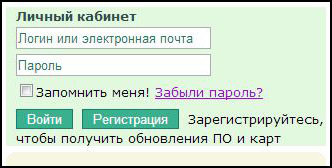
Далее заходим в личный кабинет и выбираем Мои устройства.

Там регистрируем свой навигатор, указав лицензионный ключ. Его можно посмотреть в меню навигатора в разделе Информация — О программе или на загрузочном экране при включении навигатора. Нажимаем Доступные обновления.

Выбираем в текущем списке вашу модель навигатора и версию ПО. В моем случае модель и ПО написаны на задней крышке навигатора JJ-Connect 2100Wide, Windows CE 6.0.

Скачиваем прошивку для вашего устройства на жесткий диск. У меня это версия Navitel-5.5.1.107, у вас может быть другая. А также скачиваем актуальные карты под эту версию прошивки.

С помощью дата-кабеля подключаем навигатор к компьютеру.
Находим на компьютере место куда скачали файлы и разархивируем их в какую-либо папку.

Находим на навигаторе файл Navitel.exe или MobileNavigator.exe, который находится либо в папке Navitel, либо в MobileNavigator соответственно. Далее удаляем из этой папки (а лучше на всякий случай делаем резервную копию) все файлы, кроме NavitelAuto Activation Key.txt

Копируем в данную папку содержимое с новой программой, скачанной с сайта Навител.

Далее удаляем (или опять сначала делаем резервную копию, а потом удаляем) все содержимое карт из папки NavitelContent/Maps.

Если встроенной памяти хватает, копируем сюда новые карты. У меня встроенной памяти не хватило, поэтому я создал на флеш-карте папку NavitelContent/Maps и закачал карты на флешку.

На этом копирование закончено. Отключаем навигатор от компьютера и запускаем. Первое включение проходит дольше обычного, происходит индексация карт и выбор диктора для голосовых подсказок. Лицензионный ключ повторно вводить не нужно, потому что мы не удалили текстовый файл NavitelAuto Activation Key.txt.
Вот и все, мы успешно обновили старую версию 3.2.6.4914 на более актуальную и быструю в работе 5.5.1.109.
Было:


Стало:


Вывод.
Как видите обновить автонавигатор совсем не сложно, нужен лишь компьютер, интернет и немного времени. В старой версии маршрут прокладывался очень долго, особенно это было заметно, когда заезжаете не на ту улицу или проезжаете нужный поворот, корректировка маршрута происходила продолжительное время, в течении которого вы едите без подсказок и рискуете снова уехать не туда. Новая же версия прокладывает маршрут очень быстро даже на очень длинные расстояния. Так же в новой версии появился более удобный поиск городов не по алфавиту, как было раньше, а по значимости города. Появился раздел Страна, что позволило прокладывать маршруты между странами. Изменилось и меню, оно стало более удобное и понятное. Так что не бойтесь перепрошивать и обновлять устройство официальными обновлениями с сайта navitel.ru, дайте «вторую жизнь» вашему автонавигатору.
Как прошить GPS навигатор Prestigio + прошивка | Прошивка навигаторов | InDevices.ru
 Чтобы перепрошить gps навигатор prestigio, первым делом нужно разобраться с тем, какое ПО навигатора в нем установлено. Некоторые производители программного обеспечения используют специальные установщики, другим достаточно перезаписать файлы.
Чтобы перепрошить gps навигатор prestigio, первым делом нужно разобраться с тем, какое ПО навигатора в нем установлено. Некоторые производители программного обеспечения используют специальные установщики, другим достаточно перезаписать файлы.
Пересмотрев всю линейку навигаторов prestigio, можно сделать вывод, что практически все навигаторы имеют операционную систему Windows CE с установленным навигатором «Navitel», который сейчас пользуется огромнейшей популярностью.
Переустановить навигатор Навител на версию поновее можно двумя способами.
Способ первый.
Перезаписью файлов, об этом вы можете прочитать в любой другой инструкции по перепрошивке навигаторов (прошить навигатор pioneer, прошить навигатор prology), так как по сути дела работа идентична, либо автоматической установкой с помощью программы, которую Навител любезно согласилась выпустить на просьбы владельцев ихнего программного обеспечения.
Способ второй.
Сейчас вы узнаете, как прошить gps навигатор prestigio с помощью программы Navitel Navigator Updater.
- Первым делом нужно зайти на сайт навитела и авторизоваться.
- После авторизации перейдите в раздел «скачать».
- Найдите Navitel Navigator Updater и скачайте установщик.
- Установите Navitel Navigator Updater и откройте его.
- Подключите навигатор к компьютеру или ноутбуку, на котором открыта программа.
После того, как устройство будет обнаружено, следуйте инструкциям в программе.

С помощью Navitel Navigator Updater вы можете не только установить самую последнюю прошивку для вашего навигатора prestigio, но и обновить карты до последней версии. Это гораздо проще и визуально понятнее, чем обычная прошивка заменой файлов. Единственный минус такого вида прошивки – относительно новое введение компании навител, а значит не очень стабильное и при перепрошивке есть шанс, что ваш навигатор не обновит прошивку на новую, а даст сбой во время обработки данных или поиске ПО.

Также данный вид прошивки навигатора абсолютно бесполезен, если у вас нет постоянного доступа в интернет или он нестабильный/медленный. В данном случае оптимальным вариантом будет использование инструкции по прошивке вручную, которую вы можете прочитать у нас, посетив статью прошивки любого другого gps навигатора.
Как прошить навигатор Shturmann + прошивка | Прошивка навигаторов | InDevices.ru
Навигаторы в наше время, являются необходимостью, с помощью них можно легко разобраться, куда ехать, даже в совершенно незнакомой местности. Одним из неплохих решений, в плане подобных гаджетов, является навигатор от компании shturmann. Он достаточно удобен и, плюс ко всему, распространён среди наших соотечественников. Но, как и любая техника, на данном навигаторе бывает «слетает» прошивка, из-за чего устройство перестает функционировать. Что делать в таком случае? Тут вариантов немного, всего один – перепрошивка устройства. Как перепрошить навигатор Shuturman? Ответ на этот вопрос читайте ниже.
Содержание
Это стоит запомнить

Чтобы перепрошить навигатор Shuturmann, не нужно быть профессиональным «спецом», который очень много знает. Здесь достаточно иметь в виду некоторые нюансы и выполнять по порядку все этапы перепрошивки. В первую очередь запомните — перед перепрошивкой, зарядите устройство. Если этого не сделать, то во время процесса прошивки устройства, батарея может сесть, и тут не перепрошитый навигатор уже будет трудно, как то спасти. Во вторую очередь, используйте только проверенные прошивки, которые действительно подходят к навигатору, в противном случае с вашим навигатором при использовании не той прошивки, ничего хорошего не случится.
Перед перепрошивкой, зарядите устройство!
Что нужно для перепрошивки навигатора?

Для этого действа нужно иметь — скаченный файл прошивки, который будет находиться в архиве (архив естественно следует распаковать). Также нужна флешка microSD, как минимум на 64 МБ и кардридер, чтобы можно было подключить флешку к персональному компьютеру.
Инструкция по прошивке навигатора Shturmann

- Вытаскиваем из навигатора флешку microSD. Как и во время перепрошивки навигатора Goclever.
- Подключаем флешку к ПК через кардридер.
- Форматируем флешку, после чего закидываем на неё разархивированный файл прошивки.
- Вставляем обратно флешку и включаем устройство.
- Ждем, когда появится диалоговое окно, в котором подтверждаем, что согласны на перепрошивку устройства.
- После этого ждем, пока устройство само не перезагрузиться.
- Когда устройство перезагрузилось, выключаем навигатор и вытаскиваем флешку.
- Опять подключаем флешку к ПК и форматируем её (если не отформатировать, то каждый раз при включении навигатора, устройство будет спрашивать вас о перепрошивке гаджета).
- Вставляем флешку в навигатор и включаем его, после чего выполняем базовые настройки, на свое усмотрение.
- Готово, ваш навигатор перепрошит!
Прошивки
Shturmann Link 300 Atlas III
Shturmann Link 500 SL
Shturmann Play 200
Перепрошивка навигаторов Garmin — Авиационные и компьютерные заметки
Несколько раз в сети попадалась информация по перепрошивке GPS-навигаторов Garmin. В том числе и про превращение бытового навигатора Garmin 276 (и его модификаций) в полноценный авиационный навигатор Garmin 296.

Не зря говорят, что «Голь на выдумку хитра!», и многие пытаются сэкономить на приобретении полноценного прибора. По неофициальной информации элементная база Garmin 276 и 296 одна и та же. Функциональность приборов задается и ограничивается только версией программного обеспечения, т.е. их прошивкой.
Garmin 276 стоит примерно $900. А если к тому же покупать не новый навигатор, а БУ, то это вообще копейки по сравнению с Garmin 296, который стоит порядка $2500.
Не каждый летчик (особенно — пилот малой авиации) может позволить себе покупку полноценного авиационного GPS-навигатора, вот и начинаются «бесчеловечные» эксперименты 🙂 над буржуйскими девайсами!
Проанализировав всю полученную информацию и проведя некоторые тренировки «на кошках» можно сделать следующие выводы:
- Перепрошить в Garmin-296 можно практически любой Garmin-276.
- В качестве новой прошивки можно использовать как оригинальную с сайта Garmin так и сделанную «кем-то» русифицированную.
- Существует риск (хоть и небольшой) запоганить навигатор, что потребуется «хирургическое» вмешательство профессионалов.
- После успешной перепрошивки неавиационного навигатора в авиационный не в каждый навигатор потом получится загружать навигационные БД (Jeppesen или др.).
Для перепрошивки навигатора необходимо:
- Полностью зарядить аккумулятор навигатора
- Уточнить версию текущей прошивки (при включении прибора отображается на экране)
- Скачать с официального сайта garmin.com свежую прошивку для GPS Garmin-276 и Garmin-296. Обязательно нужны обе прошивки! Скачанные прошивки представляют собой архивы в виде исполняемых EXE-файлов вида типа GPSMAP276C_560.exe и GPSMAP296_600.exe — соответственно для GPS Garmin-276 и Garmin-296 (560 и 600 — номера версий прошивок: 5.6 и 6.0).
- Распаковать эти архивы: каждый в свою отдельную директорию, чтобы потом не перепутать их. После разархивации в каждой директории будет по 2 файла: Updater.exe (исполняемый файл для запуска обновления прошивки, он одинаковый для всех навигаторов) и файл с расширением RGN — это непосредственно и есть файл прошивки навигатора Garmin.
Например, файл прошивки для навигатора Garmin-276 версии 5.6 имеет название 028501000560.rgn, а файл прошивки для навигатора Garmin-296 версии 6.0 имеет название 026001000600.rgn.
Для чего нужны обе прошивки? — для того, чтобы все получилось 🙂 Дело в том, что некоторые навигаторы Garmin 276 упорно не хотят становиться 296-ыми, и их нужно просто заставить — типа дать «Волшебный пендель» 🙂 Об этом чуть позже. Итак:
- Создать на диске «С» папку в простым и коротким названием, например — «1».
- Скопировать в нее распакованные файлы, в нашем случае это — Updater.exe и 026001000600.rgn.

- Запустить командную строку Windows (Win+R или через меню Пуск -> Выполнить -> cmd).
- Перейти в нашу директорию, выполнив команду cd c:\1
- Выполнить команду Updater.exe 026001000600.rgn
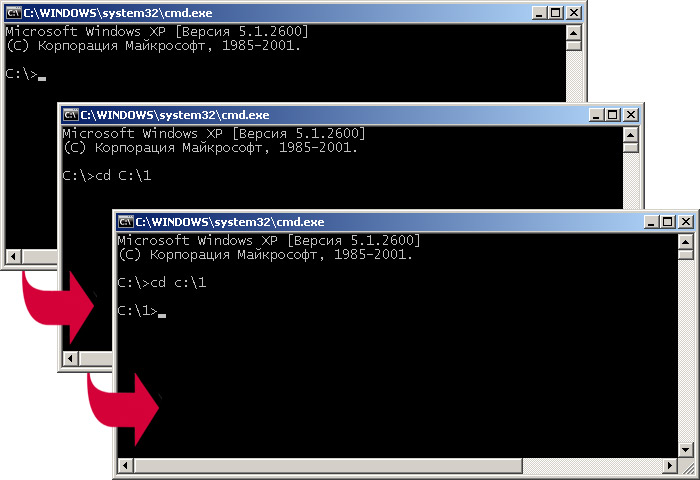
Запустится программа обновления прошивки.
- Выбрать порт подключения GPS-навигатора. Практически все современные навигаторы подключаются через USB -порт. COM-порты превратились в атавизмы. В любом случае — выбрать свой порт, чтобы программа видела вашу GPS-ку.
- Нажать кнопку «ОК».
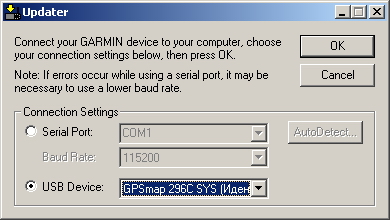
Если повезет, то начнется процесс обновления прошивки. При этом на экране навигатора тоже меняется картинка.
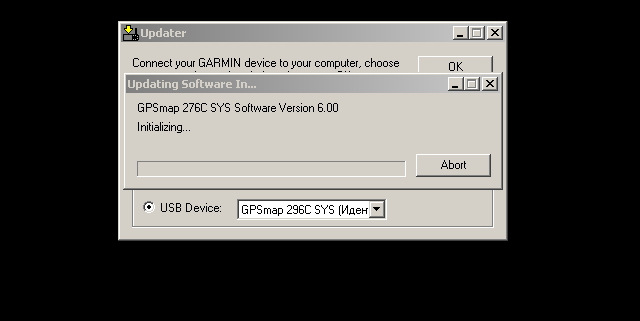
Если Процесс перепршивки прерывается сообщением «… no updates available for your product«, то это означает, что ваш навигатор не хочет становиться авиационным. Его просто надо заставить. Для этого и скачивалась оригинальная прошивка для 276-ой модели.
- Скопировать в буфер обмена название файла прошивки для навигатора Garmin-276;
- Переименовать файл прошивки для навигатора Garmin-296, дав ему идентичное название от файла прошивки 276-ой модели (для этого мы ее и копировали в буфер обмена, чтоб вручную не переименовывать). То есть, в нашем примере просто переименовываем файл 026001000600.rgn в 028501000560.rgn.
- Повторно запустить через командную строку процесс обновления командой Updater.exe 028501000560.rgn
И все должно получиться.

